PowerPlanSwitcher vous permet de modifier rapidement les plans d'alimentation dans Windows 11/10
Changez -vous beaucoup de plans d'alimentation ? Que diriez-vous d'une petite application pratique qui peut basculer entre les plans d'alimentation en un tournemain ? PowerPlanSwitcher est une application Windows Store gratuite(Windows Store application) qui vous permet de basculer entre différents plans d'alimentation sur votre ordinateur Windows . L'application est très minime et s'exécute à partir de la barre d'état système elle-même. Il est stylisé comme les boîtes de dialogue volantes par défaut de Windows . Vous pouvez le placer près de l'icône de la batterie et il s'intégrera comme une fonctionnalité par défaut.
Les versions précédentes de Windows avaient cette fonctionnalité où vous pouviez modifier le plan d'alimentation à partir de l'icône de la batterie dans la barre d'état système. Mais Windows 10 a perdu cette fonctionnalité et cette application peut ajouter presque la même fonctionnalité.
Changez rapidement les plans d' alimentation(Power) sur Windows 11/10
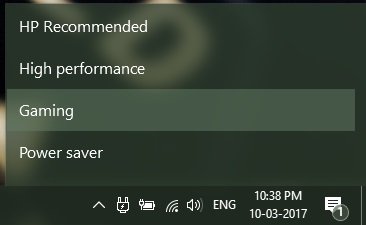
PowerPlanSwitcher est livré avec certaines fonctionnalités essentielles qui facilitent grandement l'ensemble du processus de modification d'un plan d'alimentation. Pour changer votre plan actuel, appuyez simplement sur l'icône de la prise, puis sélectionnez votre plan ! Alternativement, vous pouvez activer les raccourcis clavier(enable shortcut hotkeys) , puis accéder à ce menu en appuyant simplement sur Shift+Win+S .
Une autre caractéristique intéressante de cet outil est le changement automatique de schéma(automatic change in schema) lors de la (dé)connexion de l'adaptateur secteur. Vous pouvez définir quel plan doit être appliqué lorsque l'adaptateur secteur est connecté ou déconnecté. Maintenant, chaque fois que vous modifiez l'état de charge ; votre forfait souhaité sera automatiquement appliqué. Tous les paramètres mentionnés peuvent être modifiés en cliquant avec le bouton droit sur la même icône en forme de fiche.
La question la plus importante qui se pose est de savoir si l'application est compatible avec les plans d'alimentation personnalisés ou uniquement ceux par défaut ? Eh bien(Well) , oui, PowerPlanSwitcher est compatible avec les plans d'alimentation personnalisés. Vous pouvez activer/désactiver les plans personnalisés à partir des paramètres et vous pouvez également limiter le flyout aux plans Windows 10 par défaut .
J'utilise un plan d'alimentation personnalisé pour les jeux ces jours-ci. J'ai créé un plan d'alimentation avec des performances maximales et la luminosité la plus élevée afin que je puisse tirer le meilleur parti de mon expérience de jeu. Et cet outil est pratique chaque fois que je veux changer le plan d'alimentation avant d'ouvrir un jeu.
La fonction d'exécution automatique(autorun feature) démarre l'application automatiquement au démarrage de Windows afin que vous n'ayez pas à l'ouvrir à chaque fois.
Téléchargement gratuit de Power Plan Switcher
PowerPlanSwitcher est une excellente application Windows Store . Il n'a pas d'interface utilisateur en tant que telle et ne fonctionne qu'à partir de la barre d'état système. Il est facilement accessible et les raccourcis clavier sont également utiles. PowerPlanSwitcher est un type d'application à installer et à oublier qui peut bien s'intégrer dans nos activités informatiques quotidiennes. Il existe également d'autres commutateurs de plan d'alimentation, mais cette application est meilleure que les autres simplement en raison de son intégration transparente. Nous attendons plus de fonctionnalités dans les mises à jour suivantes de l'application.
Cliquez ici(here)(here) pour télécharger PowerPlanSwitcher . Le programme est open source et l'intégralité du code est disponible en téléchargement sur GitHub . Vous pouvez inclure librement le code dans n'importe lequel de vos projets.
Ces articles peuvent également intéresser certains d'entre vous :(These posts may also interest some of you:)
- Comment dépanner les plans d'alimentation
- Paramètres du mode d'économie de batterie dans Windows
- Configurer, renommer, sauvegarder, restaurer les plans d'alimentation à l'aide de la ligne de commande.(Configure, Rename, Backup, Restore Power Plans using Command Line.)
Related posts
Comment activer ou Disable Archive Apps feature dans Windows 10
Mail and Calendar app freezes, se bloque ou ne fonctionne pas dans Windows 11/10
Meilleures applications Battery monitor, Analytics & Statistiques pour Windows 10
Comment réinstaller Microsoft Store Apps dans Windows 10
Comment utiliser Paint pour éditer des photos Windows 10
Comment désinstaller la préinstallation Microsoft Store Apps dans Windows 11/10
10 meilleurs lecteurs libres EPUB pour Windows 11/10
Best Home Design apps pour Windows 10 à partir du Microsoft Store
10 meilleurs Live TV apps pour Windows 10 PC
Best Medical apps pour Windows 10 sur Microsoft Store
Fix Windows Apps Greré à Start Menu en Windows 11/10
Meilleur Tower Defense Games pour Windows 10
Meilleur Football game apps pour Windows 10
12 Best gratuit Microsoft Store apps pour Windows 11/10 - 2021
Best Zombie Jeux pour Windows 10 sur Microsoft Store
Comment réparer les problèmes Battery drain dans Windows 11/10
Options d'alimentation manquantes à partir de Start Menu dans Windows 11/10
Windows Store Cache peut être endommagé en Windows 11/10
Comment changer Windows 11/10 Lock Screen Timeout Period
Comment tuer ou terminer Microsoft Store Apps dans Windows 10
